'>
Dacă te joci Hearthstone iar sunetul se întrerupe brusc sau nu sună deloc, nu ești singur! Mulți jucători o raportează. Dar vestea bună este că o puteți remedia. Iată 7 remedieri de încercat.
7 remedieri simple de încercat:
Poate că nu trebuie să le încercați pe toate; doar trece-ți drumul prin listă până îl găsești pe cel care face trucul pentru tine.
- Verificați cablurile și volumul
- Actualizați driverul audio
- Încheiați programele de fundal inutile
- Reparație Hearthstone fișiere
- Dezactivați modul de compatibilitate
- Resetați setările de sunet
- Reinstala Hearthstone și / sau lansatorul Blizzard
Remediere 1: Verificați cablurile și volumul
Dacă nu aveți deloc sunet, trebuie să verificați dacă dispozitivul audio este bine conectat la computer și nu este dezactivat. Urmați instrucțiunile de mai jos:
- Verificați conexiunile difuzoarelor și căștilor pentru a găsi cabluri libere sau mufa greșită.
- Verificați nivelul de putere și de volum și încercați să măriți toate comenzile de volum.
- Unele difuzoare și aplicații au propriile controale de volum și poate fi necesar să le verificați pe toate.
- Amintiți-vă că difuzoarele dvs. probabil nu vor funcționa atunci când căștile sunt conectate.
Dacă cablurile și volumul dvs. sunt în regulă, continuați și verificați remedierea de mai jos.
Remediere 2: actualizați driverul audio
Una dintre cele mai frecvente probleme ale Hearthstone problema audio este un driver audio deteriorat sau învechit. Pentru a păstra funcționalitatea audio pe computer, este esențial să aveți în permanență cel mai recent driver audio corect.
Există două moduri în care puteți actualiza driverul audio:
Opțiunea 1 - manual - Veți avea nevoie de niște abilități de computer și răbdare pentru a vă actualiza driverul în acest fel, deoarece trebuie să găsiți exact driverul corect online, să îl descărcați și să îl instalați pas cu pas.
SAU
Opțiunea 2 - Automat (recomandat) - Aceasta este cea mai rapidă și mai ușoară opțiune. Totul se face cu doar câteva clicuri de mouse - ușor chiar dacă sunteți un începător al computerului.
Opțiunea 1 - Descărcați și instalați manual driverul
Producătorul plăcii dvs. de sunet continuă să actualizeze driverul audio. Pentru a o obține, trebuie să accesați site-ul web al producătorului, să găsiți driverul corespunzător cu aroma specifică a versiunii Windows (de exemplu, Windows pe 32 de biți) și să descărcați manual driverul.
După ce ați descărcat driverul corect pentru sistemul dvs., faceți dublu clic pe fișierul descărcat și urmați instrucțiunile de pe ecran pentru a instala driverul.
Opțiunea 2 - Actualizați automat driverul audio
Dacă nu aveți timp, răbdare sau abilități de computer pentru a actualiza manual driverul audio, îl puteți face automat cu Șofer ușor .
Driver Easy vă va recunoaște automat sistemul și va găsi driverul corect pentru acesta. Nu trebuie să știți exact ce sistem rulează computerul dvs., nu trebuie să riscați să descărcați și să instalați driverul greșit și nu trebuie să vă faceți griji cu privire la greșeala la instalare.
Puteți actualiza driverul automat fie cu versiunea GRATUITĂ, fie cu versiunea Pro a Driver Easy. Dar cu versiunea Pro este nevoie de doar 2 clicuri:
1) Descarca și instalați Driver Easy.
2) Rulați Driver Easy și faceți clic pe Scaneaza acum buton. Driver Easy va scana computerul și va detecta orice driver de problemă.

3) Apasă pe Buton Actualizare lângă driverul grafic pentru a descărca automat versiunea corectă a acelui driver, apoi îl puteți instala manual (puteți face acest lucru cu versiunea GRATUITĂ).
Sau faceți clic Actualizați-le pe toate pentru a descărca și instala automat versiunea corectă a toate driverele care lipsesc sau sunt depășite în sistemul dvs. (Acest lucru necesită Versiunea Pro care vine cu suport complet și o garanție de 30 de zile pentru restituirea banilor. Vi se va solicita să faceți upgrade când faceți clic pe Actualizare totală.)
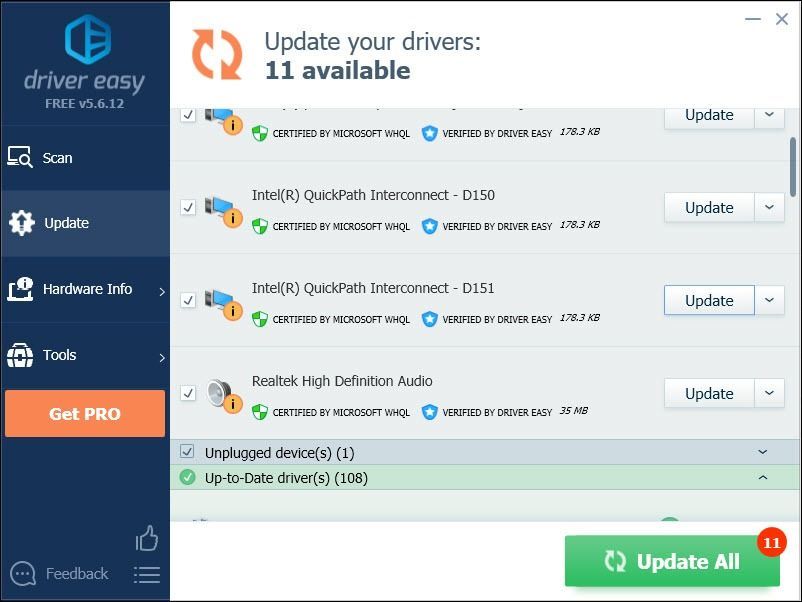
Remediere 3: Încheiați programele de fundal inutile
Unele programe care rulează pe fundal pot intra în conflict Hearthstone sau lansatorul Blizzard, cauzând probleme audio pentru dvs. Încercați să dezactivați procesele inutile în timpul jocurilor pentru a vedea dacă sunetul revine.
Dacă sunteți pe Windows 7 ...
1) Faceți clic dreapta pe bara de activități și selectați Deschide Task Manager .
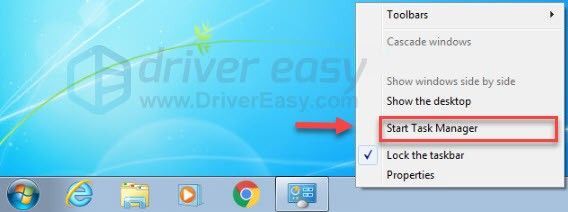
2) Apasă pe Procese filă. Apoi, verificați curentul Utilizarea procesorului și a memoriei pentru a vedea ce procese consumă cel mai mult resursele dvs.
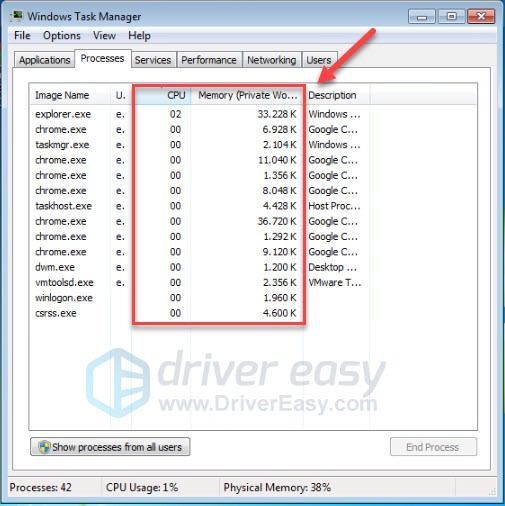
3) Faceți clic dreapta pe procesul consumator de resurse și selectați Arborele de finalizare a procesului .
Nu încheiați niciun program cu care nu sunteți familiarizați. Poate fi esențial pentru funcționarea computerului.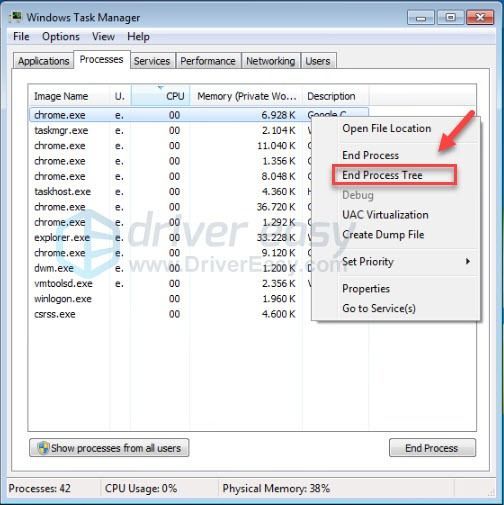
Dacă problema dvs. continuă, încercați Fix4 .
Dacă sunteți pe Windows 8 sau 10 ...
1) Faceți clic dreapta pe bara de activități și selectați Gestionar de sarcini .

2) Verifică-ți curentul Utilizarea procesorului și a memoriei pentru a vedea ce procese consumă cel mai mult resursele dvs.
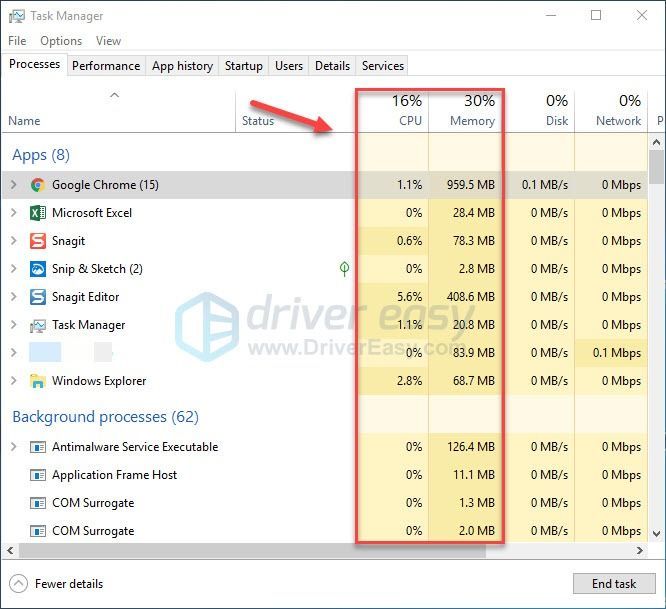
3) Faceți clic dreapta pe procesul consumator de resurse și selectați Termină sarcina .
Nu încheiați niciun program cu care nu sunteți familiarizați. Poate fi esențial pentru funcționarea computerului.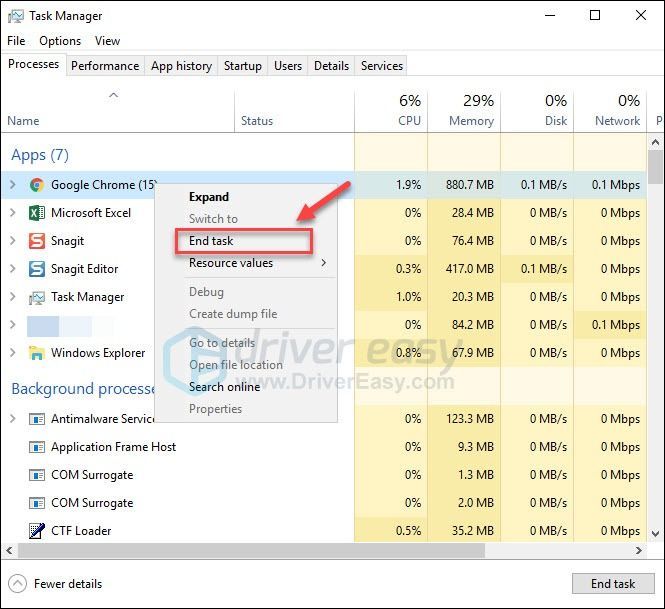
Încercați să lansați Hearthstone din nou pentru a vedea dacă sunetul funcționează corect acum. Dacă problema dvs. există în continuare, citiți mai departe și verificați următoarea soluție.
Remediere 4: Reparații Hearthstone fișiere
Problema audio în Hearthstone este uneori declanșat de fișierele de joc deteriorate sau lipsă. Pentru a vedea dacă aceasta este problema dvs., încercați să verificați integritatea fișierelor dvs. de joc. Iată cum se face:
1) Rulați Lansator de viscol .
2) Clic Hearthstone> Opțiuni> Scanare și reparare .
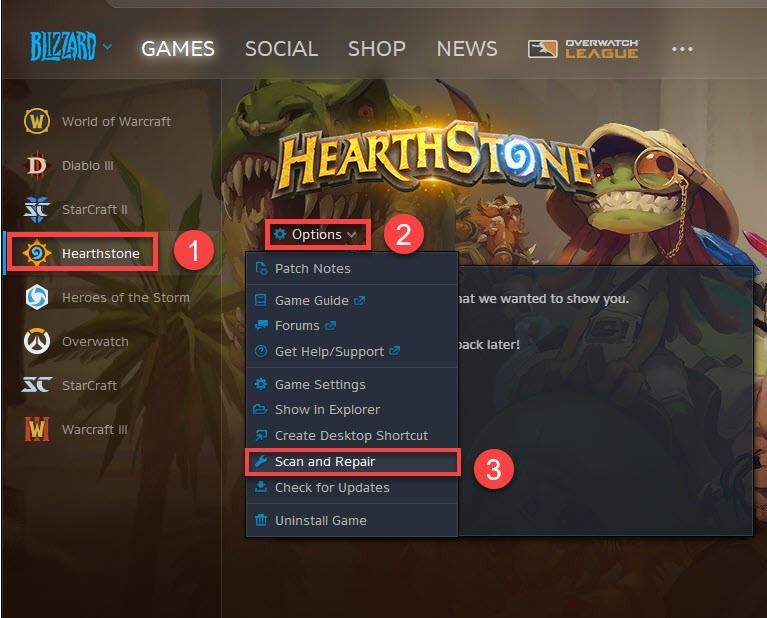
3) Clic Începeți scanarea .
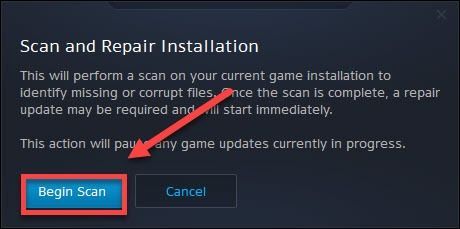
Așteptați finalizarea scanărilor, apoi relansați Hearthstone pentru a vă testa problema. Dacă problema audio persistă, citiți mai departe și încercați remedierea de mai jos.
Remediere 5: Dezactivați modul de compatibilitate
Lansatorul Blizzard nu mai acceptă modul Windows XP sau Windows Vista. Dacă te joci Hearthstone în aceste moduri, ați putea întâlni problema audio. În acest caz, ar trebui să dezactivați modul de compatibilitate. Iată cum se face:
1) Click dreapta Battle.net.exe și selectați Proprietăți .
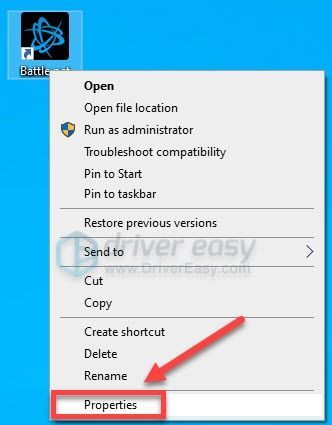
2) Apasă pe Fila Compatibilitate , apoi debifează Rulați acest program în modul de compatibilitate pentru: .
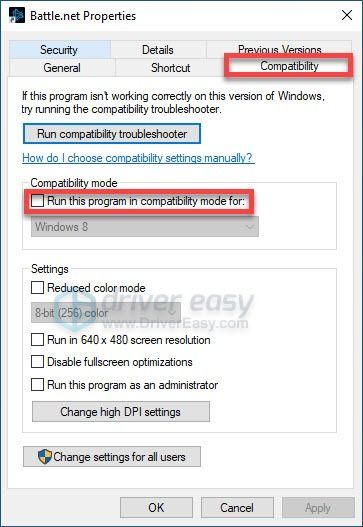
3) Clic aplica atunci O.K .
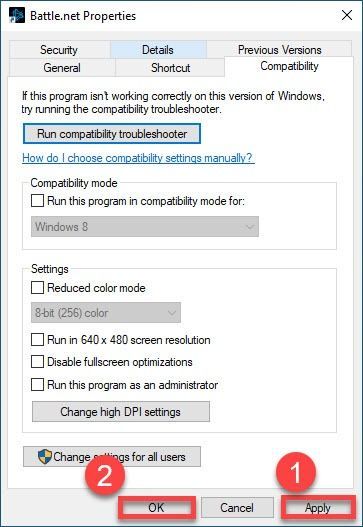
Reporniți jocul pentru a verifica dacă sunetul revine. Dacă nu, continuați cu remedierea de mai jos.
Remediere 6: Resetați setările de sunet
Setările necorespunzătoare din joc pot cauza Hearthstone probleme audio. Încercați să restaurați setările din joc la setările implicite pentru a vedea dacă acest lucru vă remediază problema. Urmați instrucțiunile de mai jos:
1) Rulați lansatorul Blizzard și faceți clic Setări .
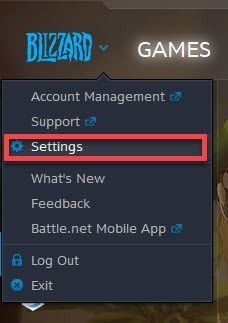
2) Apasă pe Fila Sunet și notificări , apoi apasa Resetați la valorile implicite .
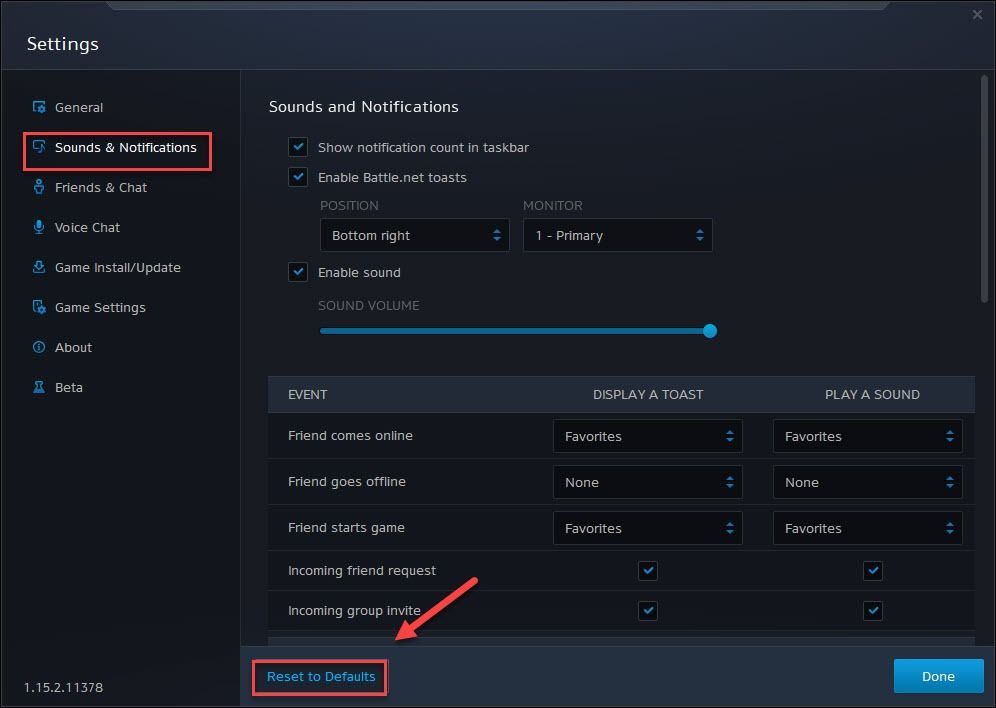
3) Clic Resetați .
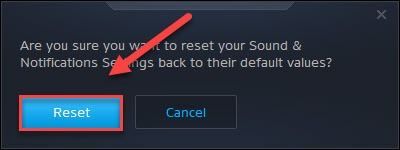
4) Apasă pe Fila Chat vocal , apoi apasa Resetați la valorile implicite .
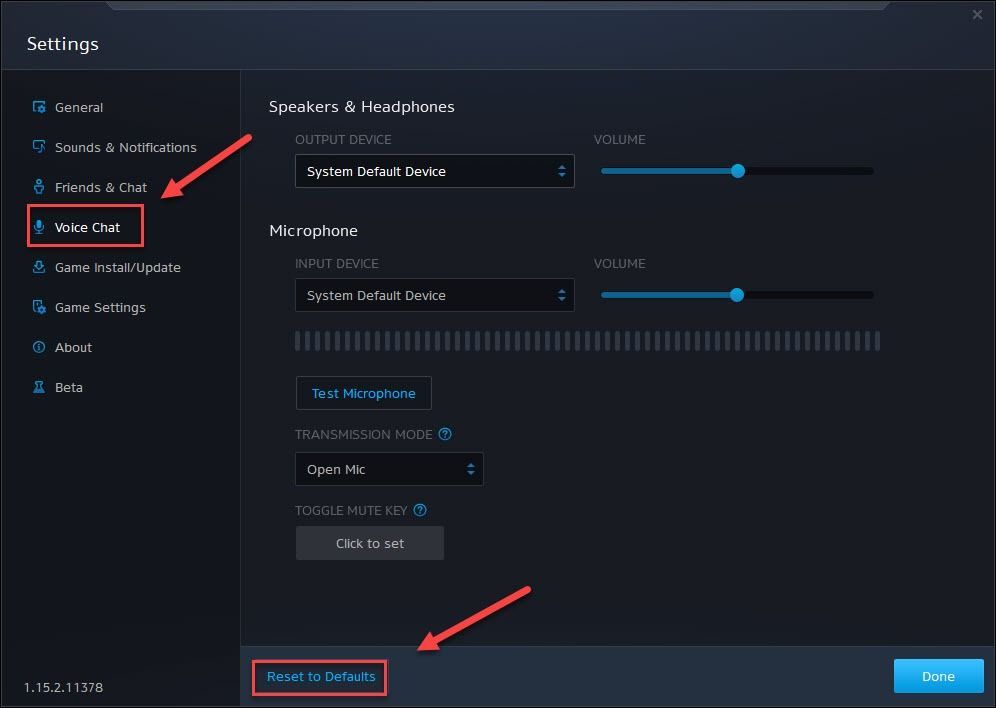
5) Clic Resetați .
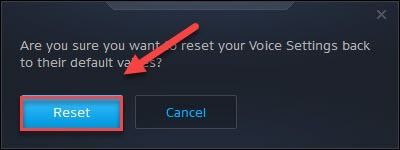
6) Clic TERMINAT pentru a salva modificările.
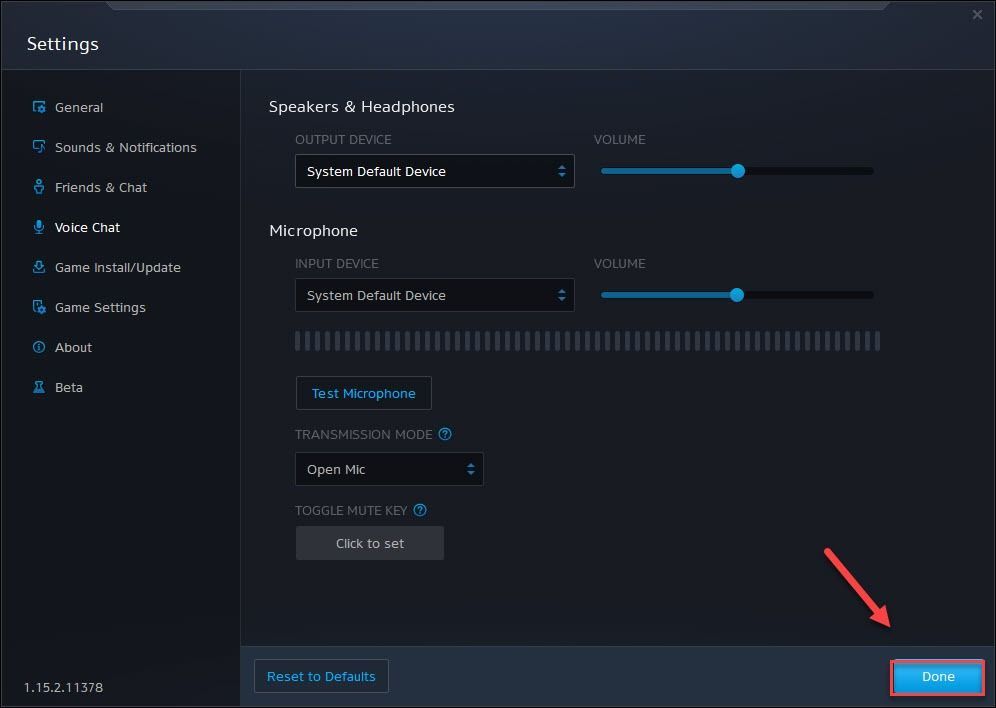
Reporniți jocul pentru a vă testa problema. Dacă sunetul încă lipsește în Hearthstone , încercați următoarea soluție, mai jos.
Remediere 7: Reinstalați Hearthstone și / sau lansatorul Blizzard
Dacă niciuna dintre soluțiile de mai sus nu a ajutat, problema sunetului este probabil declanșată de fișierele de joc corupte. În acest caz, reinstalarea Hearthstone și / sau Blizzard Laucnher este foarte probabil soluția la problema dvs. Iată cum se face:
Reinstala Hearthstone
1) Rulați lansatorul Blizzard.
2) Clic Hearthstone> Opțiuni> Dezinstalare joc .
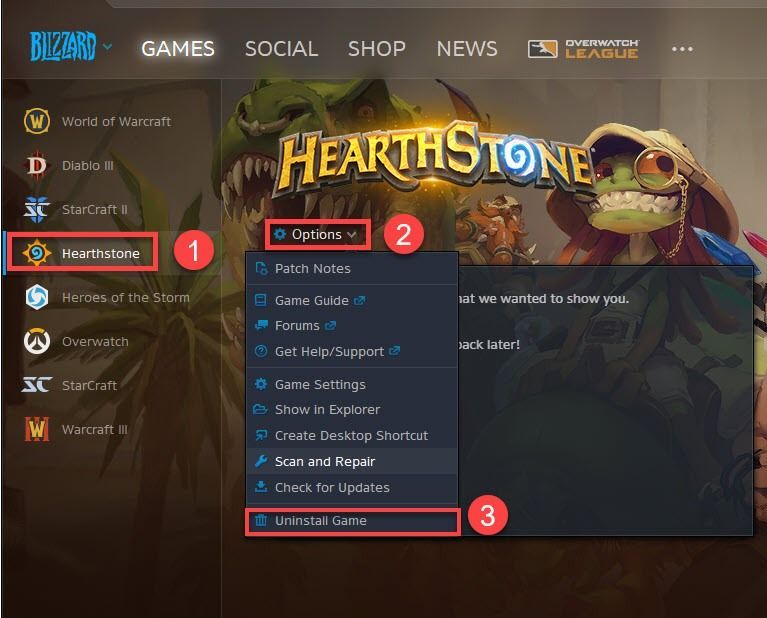
3) Clic Da, dezinstalați .
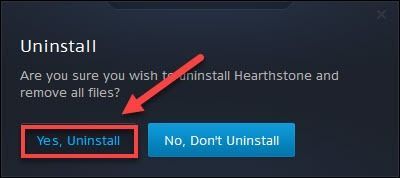
4) Reporniți lansatorul Blizzard pentru a descărca și instala Hearthstone .
Reporniți jocul pentru a verifica dacă problema audio a fost rezolvată. Dacă nu, verificați remedierea de mai jos.
Reinstalați lansatorul Blizzard
1) Pe tastatură, apăsați tasta Tasta siglă Windows și tastați Control . Apoi selectați Panou de control .
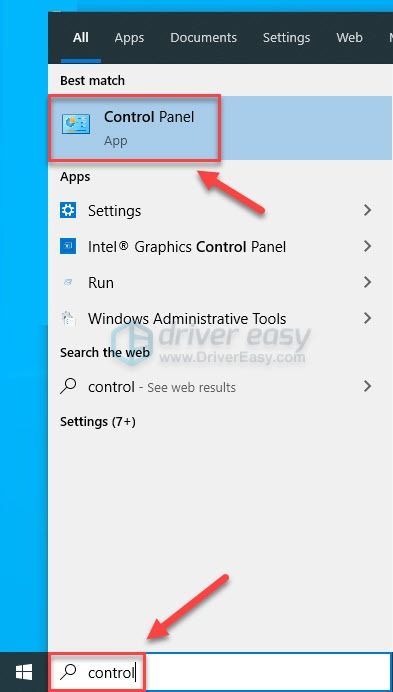
2) Sub Vazut de , Selectați Categorie .
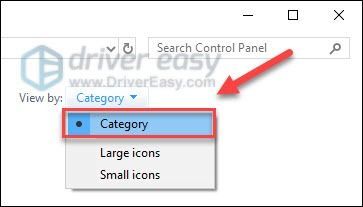
3) Clic Dezinstalați un program .
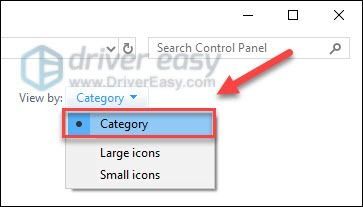
4) Click dreapta Battle.net , apoi apasa Dezinstalare / Modificare .
Dacă vi se solicită permisiunea, selectați Continua .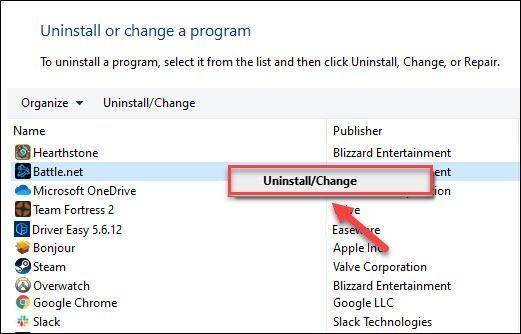
5) Descarca și instalați lansatorul Blizzard.
6) Reinstala Hearthstone .
Sperăm că una dintre soluțiile de mai sus a ajutat la rezolvarea problemei dvs. Vă rugăm să nu ezitați să lăsați un comentariu mai jos dacă aveți întrebări sau sugestii.

![Cod de eroare CoD Vanguard 0x00001338 N pe PC [SOLUȚIONAT]](https://letmeknow.ch/img/knowledge/97/cod-vanguard-error-code-0x00001338-n-pc.png)


![[Remediat] Printre noi blocat pe ecranul de încărcare](https://letmeknow.ch/img/program-issues/23/among-us-stuck-loading-screen.png)

